Ayrıca windows.edb büyük boyut sorunuyla mı karşı karşıyasınız? Windows.edb dosya, bir cihazdaki belgelerin dizine alınmış bir veritabanı dosyasıdır. Windows, arama hızını hızla artırmak için bu veritabanı dosyasını kendisi oluşturur. Fakat bu süreçte, boyutu Windows.edb zamanla yeni dosya ve belgelerin eklenmesiyle dosya artar. Bu, bilgisayarınızı yavaşlatabilir. Ancak dosyayı silmeye çalışırsanız bir hata mesajı göreceksiniz, “Dosya Windows Arama'da açık olduğu için bu eylem tamamlanamıyor“.
Windows'u silmeye çalışıyorsanız, bu kolay düzeltmeleri izleyin. edb dosyasını bilgisayarınızda
Düzeltme-1 Boyutu küçültmek için Windows.edb'yi birleştirme
Bu sorunu çözmenin en zahmetsiz yolu, Arama cihazınızda dizin.
Durduruluyor Windows Arama ve silme Pencereler. edb Bilgisayarınızdaki dosya sorunu çözmelidir.
Adım-1 Searchindexer.exe işlemini sonlandırın-
1. Sağ tık Windows simgesine ve ardından “Görev Yöneticisi“.

2. İçinde Görev Yöneticisi penceresine gidin, "Ayrıntılar” sekmesi.
3. Şimdi aşağı kaydırın “Searchindexer.exe” süreci. Sağ tık üzerindeGörevi bitir“.

Kapat Görev Yöneticisi pencere.
Adım-2 Windows Arama hizmetini durdurun-
1. Basın Windows tuşu + R açmak için Çalıştırmak pencere.
2. İçinde Çalıştırmak pencere, "yazınservices.msc” ve ardından Giriş.

3. İçinde Hizmetler penceresinde, aşağı kaydırın “Windows Arama" hizmet.
4. çift tıklayın Windows arama hizmet.
5. Seç başlangıç türü gibi engelli.
6. Tıklamak Dur hizmeti durdurmak için.
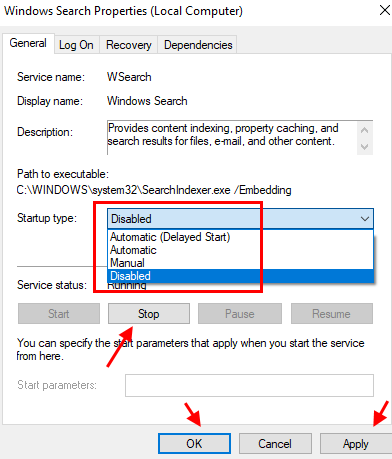
7. Şimdi, Ara cmd Windows 10 arama kutusunda.
8. Komut istemine sağ tıklayın ve seçin yönetici olarak çalıştır.

9. Şimdi aşağıda verilen komutları çalıştırın ve Giriş.
cd /d %ProgramData%\Microsoft\Search\Data\Applications\Windows
Şimdi windows.edb dosyasını birleştirmek ve boyutunu küçültmek için aşağıda verilen komutu çalıştırın.
esentutl.exe /d Windows.edb
Veritabanının temiz kapatılmadığı hatası veriyorsa, aşağıda verilen komutu çalıştırın.
esentutl.exe /r Windows.edb
Şimdi esentutl.exe /d Windows.edb'yi yeniden çalıştırmayı deneyin.
Tüm bu komutları bilgisayarınızda yürüttükten sonra. Kapat Komut istemi pencere.
10. Servis yöneticisi penceresine tekrar gidin ve üzerine çift tıklayın. pencerelerde arama.
11. Başlangıç Türünü şu şekilde seçin: Otomatik Gecikmeli başlatmave üzerine tıklayın Başlat hizmeti başlatmak için.

Aynı sorunla karşılaşıp karşılaşmadığınızı kontrol edin.
Fix-2 Windows'u silin ve yeniden oluşturun. edb dosyası
Durduruluyor Windows Arama ve silme Pencereler. edb Bilgisayarınızdaki dosya sorunu çözmelidir.
Adım-1 Searchindexer.exe işlemini sonlandırın-
1. Sağ tık Windows simgesine ve ardından “Görev Yöneticisi“.

2. İçinde Görev Yöneticisi penceresine gidin, "Ayrıntılar” sekmesi.
3. Şimdi aşağı kaydırın “Searchindexer.exe” süreci. Sağ tık üzerindeGörevi bitir“.

Kapat Görev Yöneticisi pencere.
Adım-2 Windows Arama hizmetini durdurun-
1. Basın Windows tuşu + R açmak için Çalıştırmak pencere.
2. İçinde Çalıştırmak pencere, "yazınservices.msc” ve ardından Giriş.

3. İçinde Hizmetler penceresinde, aşağı kaydırın “Windows Arama" hizmet.
4. Sağ tık üzerine tıklayın ve ardından “Durhizmeti durdurmak için.
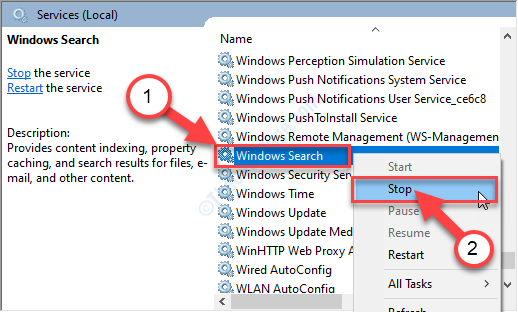
Şimdi, kapatın Hizmetler pencere.
Adım-3 Windows.edb dosyasını silin-
1. Basın Windows tuşu+E bu, Dosya Gezgini penceresini açacaktır.
2. İçinde Dosya Gezgini penceresinde, “Görünüm“.
3. Ardından “Seçenekler“.

4. İçinde Dosya seçenekleri penceresine gidin, "Görünüm” sekmesi.
5. Şimdi aşağı kaydırın ve Kontrol seçenek "Gizli dosyaları, klasörleri ve sürücüleri göster“.

6. Basitçe tıklayın "Uygulamak” ve ardından “TAMAM MI“.
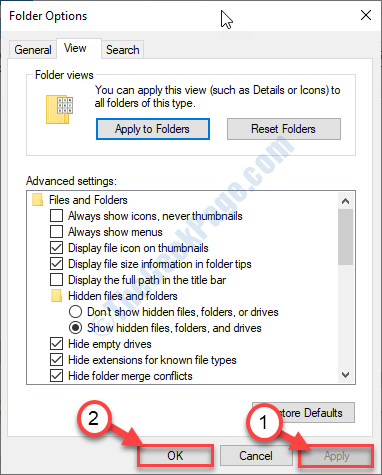
7. Şimdi, bilgisayarınızda bu konuma gidin-
C:\ProgramVerileri\
Şimdi, Git
- Microsoft
- Arama
- Veri
- Uygulamalar
- pencereler
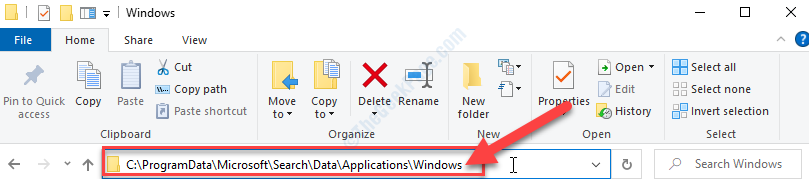
8. Sağ tık üzerinde "Windows.edb” dosyasına tıklayın ve ardından “Sil“.
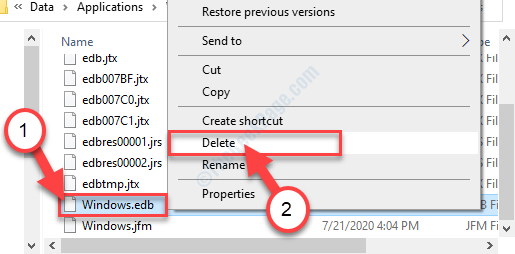
Kapat Dosya Gezgini pencere.
Adım-4 Arama dizinini yeniden oluşturun-
1. Basın Windows tuşu + R açmak için Çalıştırmak pencere.
2. İçinde Çalıştırmak pencere, "yazınservices.msc” ve ardından Giriş.

3. İçinde Hizmetler penceresinde, aşağı kaydırın “Windows Arama" hizmet.
4. çift tıklayın Windows arama hizmet.
5. Başlangıç Türünü şu şekilde seçin: Otomatik Gecikmeli başlatmave üzerine tıklayın Başlat hizmeti başlatmak için.

6. Servis yöneticisi penceresine tekrar gidin ve üzerine çift tıklayın. pencerelerde arama.
7. Başlangıç Türünü şu şekilde seçin: Otomatik Gecikmeli başlatmave üzerine tıklayın Başlat hizmeti başlatmak için.

8. Arama kutusuna tıklayın ve “yazınDizin Oluşturma Seçenekleri“.
9. Şimdi, “Dizin Oluşturma Seçenekleri” arama sonucunda.

10. İçinde Dizin Oluşturma Seçenekleri penceresinde, “ileri“.

11. Şimdi, 'bölümündeSorun giderme' bölümünde, ' üzerine tıklayınyeniden oluştur"seçeneği.
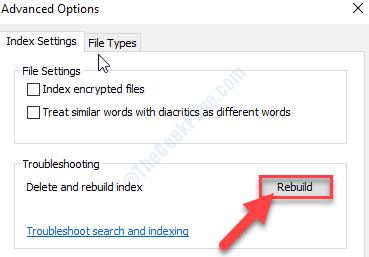
10. Herhangi bir istem alırsanız, " üzerine tıklayın.TAMAM MI” değişikliği kaydetmek için.
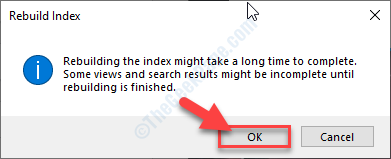
Windows dizin veritabanını yeniden oluştururken bir süre bekleyin (diğer adıyla Windows.edb) dosya.
Fix-3 Windows'u değiştirin. edb dosya konumu
Windows'u Değiştirme. edb dosyasının konumu bilgisayarınızdaki sorunu çözebilir.
1. Basın Windows tuşu+S ve ardından "yazınDizin Oluşturma Seçenekleri“.
2. Şimdi, “Dizin Oluşturma Seçenekleri” arama sonucunda.

3. İçinde Dizin Oluşturma Seçenekleri penceresinde, “ileri“.

4. “Dizin Oluşturma Ayarları” sekmesi.
5. İçinde 'dizin konumu' bölümünde, " üzerine tıklayınYeni Seç“.
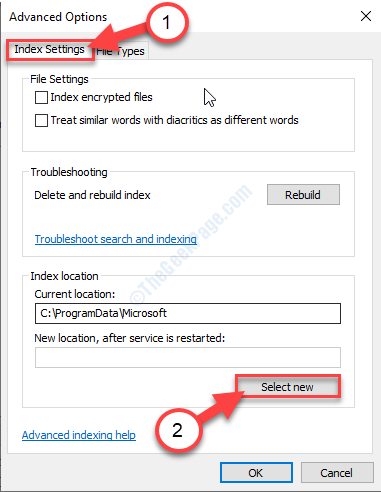
6. İçinde Klasörlere Gözat penceresinde, “Yerel Disk (C :)” sürücü.
7. Şimdi, “Yeni Klasör Oluştur“.
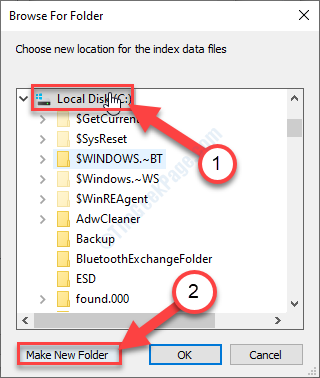
8. Şimdi, “Yeni dosya“.
9. Ardından, “TAMAM MI“.
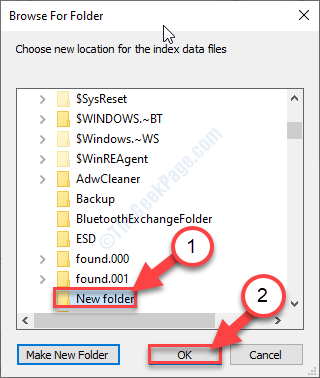
Windows bu yeni konumda Windows.edb dosyası oluşturacağı için bir süre bekleyin.

![Bu web sitesine güvenli bir şekilde bağlanırken bir sorun var [FIX]](/f/4af28985aedbbcd8257d66d68c574815.jpg?width=300&height=460)
